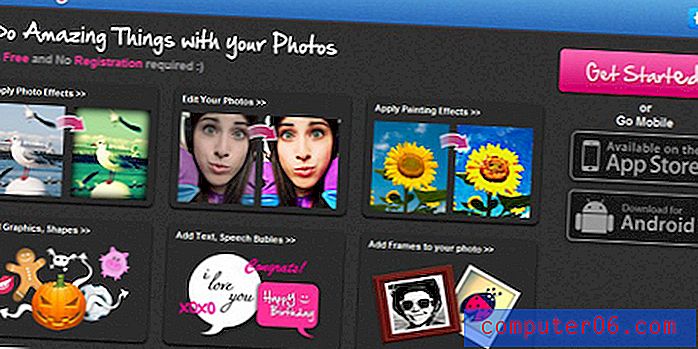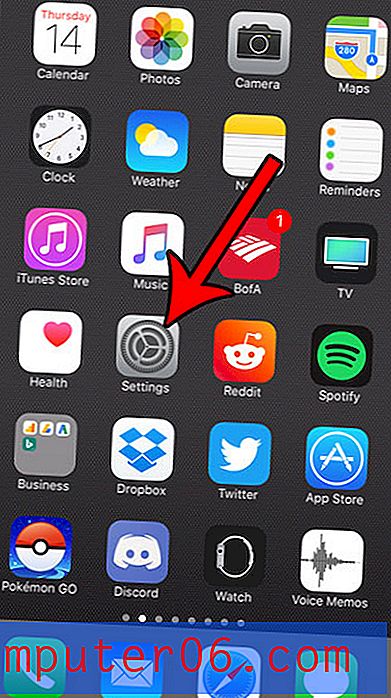Comment effacer toute la mise en forme du texte dans Word 2010
Microsoft Word 2010 propose de nombreuses options différentes pour mettre en forme du texte dans un document. Vous pouvez configurer la taille, la couleur et la police de votre texte, et il existe de nombreuses options différentes pour chaque paramètre. Bien que cela soit excellent en raison du nombre de combinaisons que vous pouvez créer, la disponibilité des options peut vous amener à apporter trop de modifications à la façon dont votre texte est affiché, ce qui pourrait le rendre illisible. Dans des situations comme celle-ci, vous avez peut-être appliqué trop de modifications à votre texte et leur suppression manuelle peut prendre beaucoup de temps. Heureusement, Microsoft Word 2010 comprend une fonctionnalité qui vous permet d'effacer toute la mise en forme du texte de vos documents Word 2010.
Suppression de tous les formats de votre texte Word 2010
il est très facile d'aller trop loin avec la personnalisation lorsque vous créez un document dans Word 2010. Cela est particulièrement vrai pour les documents destinés à être affichés, comme une newsletter ou un dépliant. Un choix de formatage peut donner du caractère au document, mais un trop grand nombre peut en fait avoir un effet décroissant sur leur utilité, car les lecteurs deviennent soit désactivés par le visuel, soit tout simplement ont du mal à lire vos informations. Heureusement, vous pouvez supprimer toute votre mise en forme en cliquant sur un bouton, ce qui vous évitera de devoir revenir en arrière et d'annuler manuellement vos modifications.
Étape 1: commencez par ouvrir le document formaté dans Word 2010.
Étape 2: Utilisez votre souris pour sélectionner tout le texte dont vous souhaitez effacer la mise en forme. Vous pouvez sélectionner tout le texte de votre document en cliquant n'importe où sur une page, puis en appuyant sur Ctrl + A pour sélectionner l'ensemble du document.

Étape 3: cliquez sur l'onglet Accueil en haut de la fenêtre.
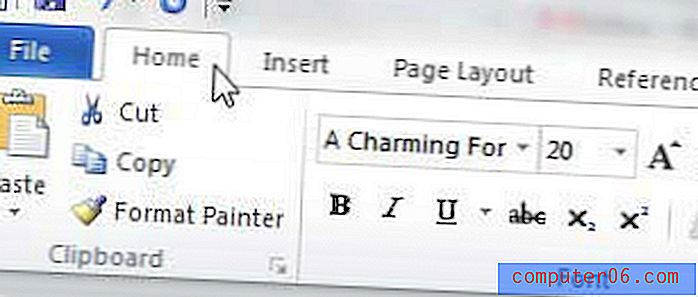
Étape 4: cliquez sur le bouton Effacer la mise en forme dans la section Police du ruban en haut de la fenêtre.
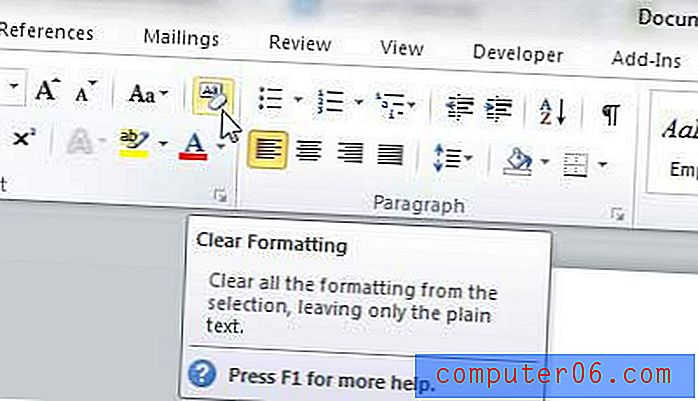
Votre texte sélectionné reviendra maintenant au style de texte par défaut pour votre installation de Word 2010. Si vous n'aimez pas l'apparence de votre texte avec sa mise en forme par défaut, vous pouvez appuyer sur Ctrl + Z sur votre clavier pour revenir à l'option de texte mis en forme.